win10系统是一款被大多数的用户们所喜爱的优秀系统,在不断的使用过程中用户们有时候也会反应一些无法解决的小问题,今天小编就为大家带来了win10电脑耳机无声,但外放正常的解决办法有需要的朋友们可以关注一下。

操作步骤:
1、在搜索框里输入“控制面板”,点击打开。
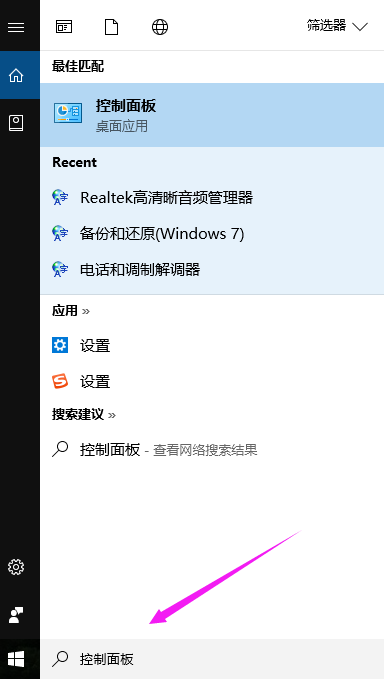
2、在弹出的对话框里点击“硬件和声音”
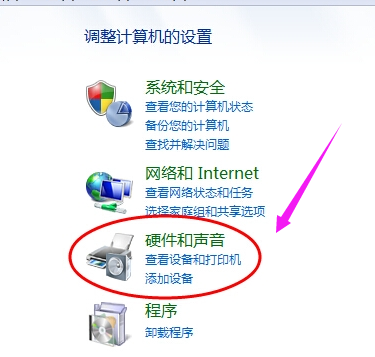
3、选择“Realtek高清晰音频管理器”。
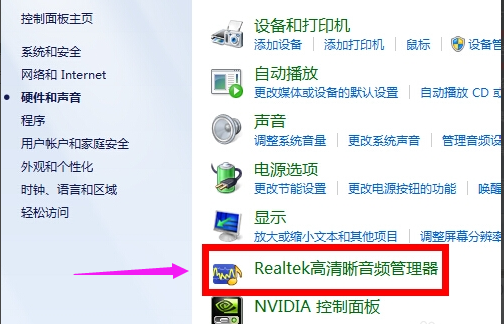
4、点击右下角的“插孔设置”按钮
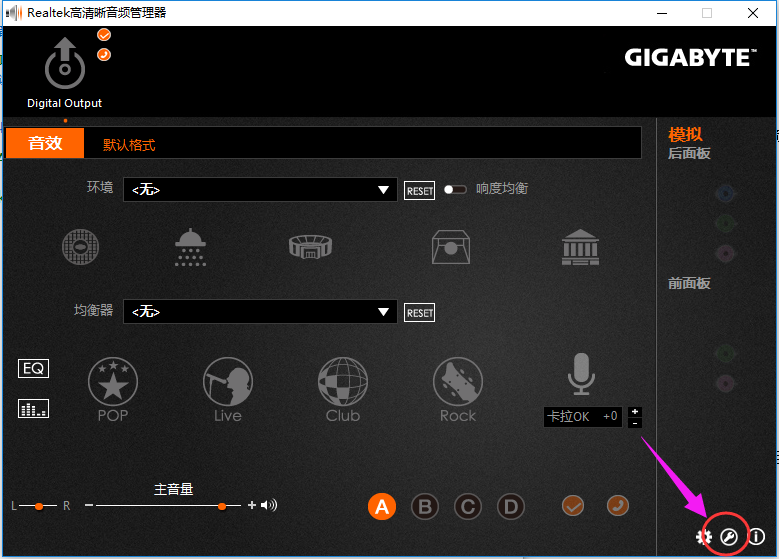
5、点击“AC97前面板”,完成后我们点击确定,即可解决。
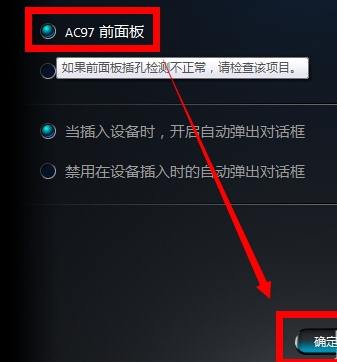
以上是win10电脑耳机无声,但外放正常的详细内容。更多信息请关注PHP中文网其他相关文章!




